在近日的发布会上,微软要宣布新一代Windows系统了,大家现在都知道这个是Windows 11了,那该系统如何设置中文输入法呢?今日为你们带来的文章是关于Win11中文输入法设置教程,还有不清楚小伙伴和小编一起去学习一下吧。
如何设置Windows11中文输入法-Win11中文输入法设置教程
1、首先我们进入到设置中。
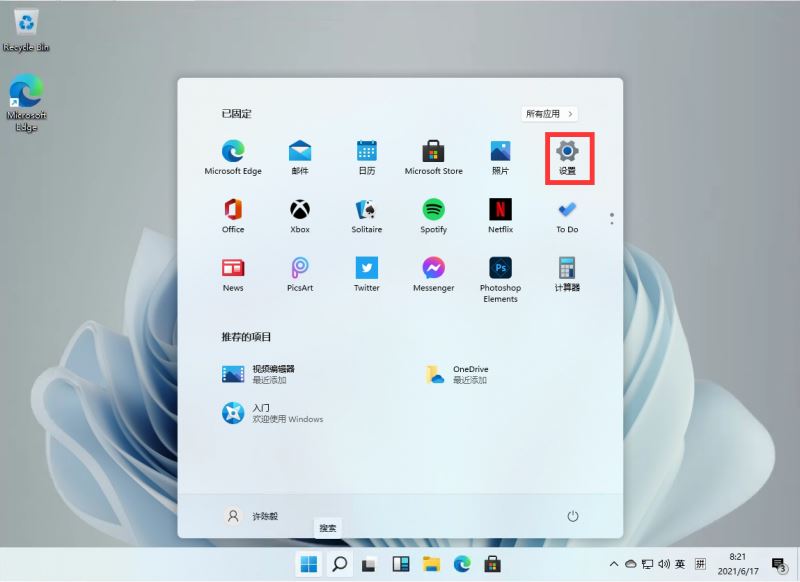
2、在打开的设置中,找到我们的【Time & Language】,并且点击进入。
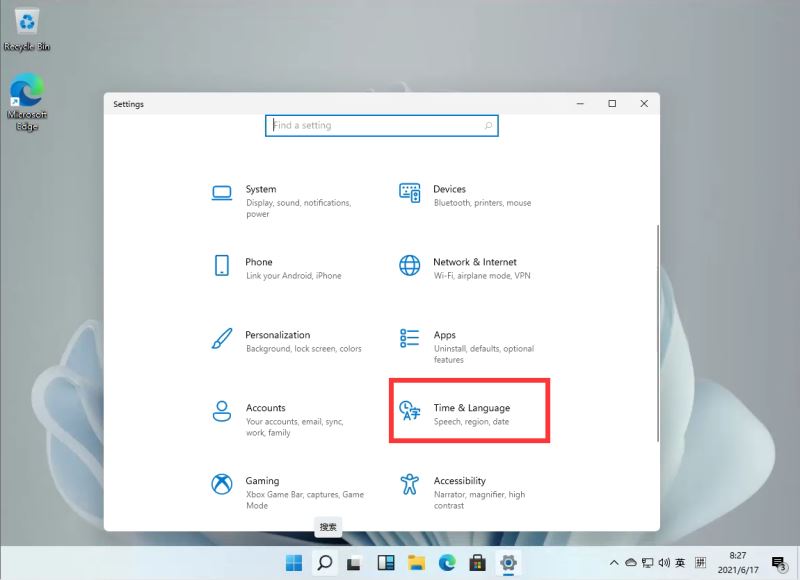
3、进入后,在左侧的列表中点击【Language】,再在右侧的设置中,找到【add a language】。
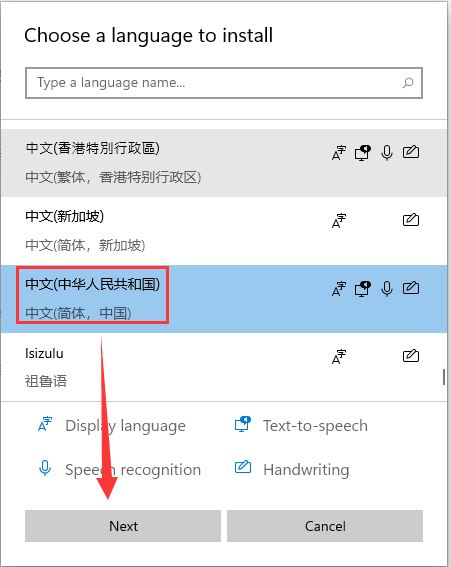
5、这里进行安装选择,可以全部勾选,然后点击【install】。
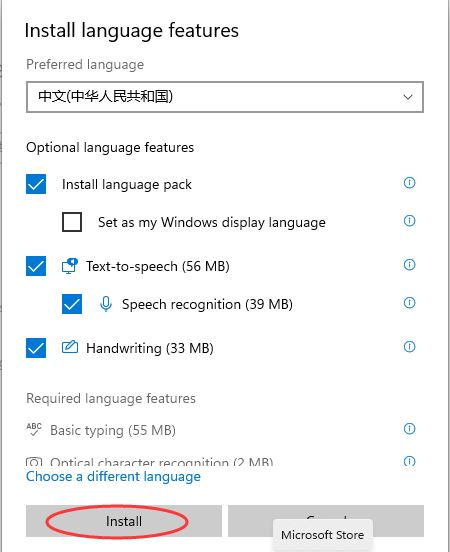
6、安装完成后会重启电脑,之后再进入相同的设置中把中文调整到第一位就好了!
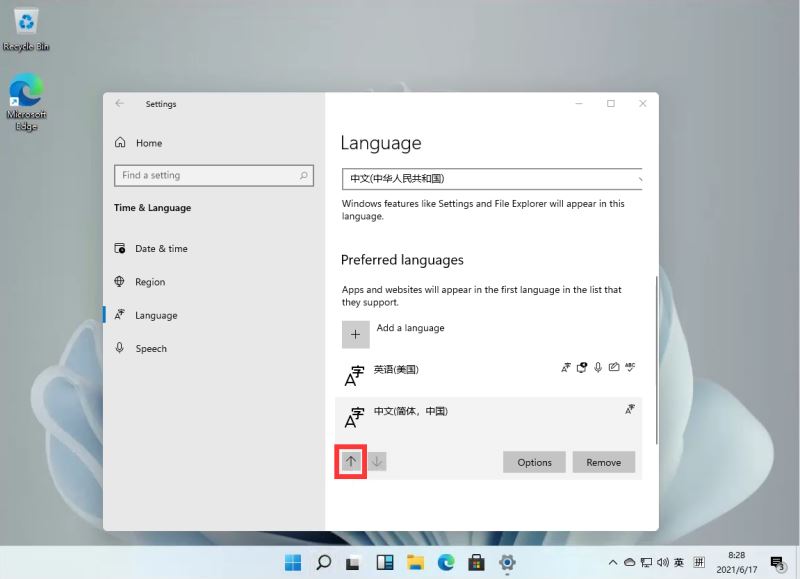
以上就是小编为大家带来的Windows11设置中文输入法的教程,希望对大家有所帮助哦!


 植物大战僵尸无尽版
植物大战僵尸无尽版 口袋妖怪绿宝石
口袋妖怪绿宝石 超凡先锋
超凡先锋 途游五子棋
途游五子棋 超级玛丽
超级玛丽 地牢求生
地牢求生 原神
原神 凹凸世界
凹凸世界 热血江湖
热血江湖 王牌战争
王牌战争 荒岛求生
荒岛求生 第五人格
第五人格 香肠派对
香肠派对 问道2手游
问道2手游




























